คุณลักษณะเดสก์ท็อปเสมือนจริงใน Windows 10 เป็นวิธีที่ดีในการจัดระเบียบหน้าต่างโปรแกรมของคุณ คุณสามารถย้ายชุดของโปรแกรมที่เกี่ยวข้องกับการทำงานไปยังเดสก์ท็อปเสมือนที่แยกจากกันมีความบันเทิงและเครือข่ายสังคมของคุณในเดสก์ท็อปเสมือนอื่น เมื่อต้องการคุณยังสามารถสร้างหน้าต่างโปรแกรมหรืออินสแตนซ์หน้าต่างทั้งหมดของโปรแกรมที่มีอยู่บนเดสก์ท็อปเสมือนทั้งหมดได้

คุณสามารถสร้างเดสก์ท็อปเสมือนใหม่หรือเปลี่ยนเป็นเดสก์ท็อปที่มีอยู่ได้จากแผงมุมมองงาน (Winkey + Tab) ในอินเทอร์เฟซมุมมองงานเมื่อคุณ วางตัว ชี้เมาส์ไว้เหนือรูปเดสก์ท็อปเสมือนเดสก์ท็อปนั้นจะถูกเลือกและภาพตัวอย่างขนาดย่อของหน้าต่างที่เปิดในเดสก์ท็อปเสมือนนั้นจะแสดงในส่วนต่อประสานสวิตช์ด้านบน การแตะ {ESC} หรือ {ENTER} จะเป็นการยกเลิกมุมมองงาน
โพสต์ของวันนี้จะบอกวิธีปิดการใช้งานคุณลักษณะเดสก์ท็อปเสมือน“ โฮเวอร์เพื่อเลือก” ในอินเทอร์เฟซมุมมองงานเพื่อหลีกเลี่ยงการสลับโดยไม่ตั้งใจและสำหรับผู้ที่พบว่าคุณสมบัตินั้นไม่สะดวก
หลังจากใช้การแก้ไขรีจิสทรีในบทความนี้การสลับเดสก์ท็อปเสมือนผ่านอินเทอร์เฟซมุมมองงานจะต้องใช้การคลิกเมาส์ (แทนที่จะโฉบเหนือ) บนไอคอนเดสก์ท็อปเสมือน
ปิดใช้งานการเลือกเดสก์ท็อปเสมือนบน Mouse Hover
เริ่มตัวแก้ไขรีจิสทรี (Regedit.exe) และไปที่:
HKEY_CURRENT_USER \ Software \ Microsoft \ Windows \ CurrentVersion \ Explorer ที่
สร้างค่า DWORD ที่ชื่อว่า HoverSelectDesktops
ตั้งค่าข้อมูลค่าสำหรับ HoverSelectDesktops เป็น 0
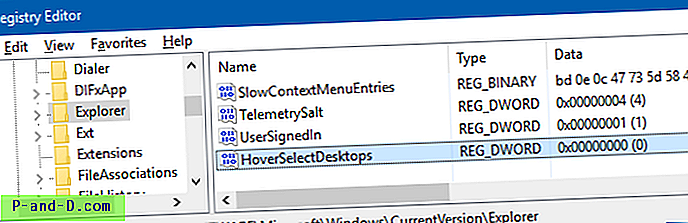
ออกจาก Registry Editor ออกจากระบบและลงชื่อกลับหรือรีสตาร์ทเชลล์ Explorer
ที่จะปิดใช้งานคุณลักษณะเดสก์ท็อปเสมือน“ โฮเวอร์เพื่อเลือก”
เคล็ดลับ: ในการพลิกเดสก์ท็อปเสมือนโดยใช้แป้นพิมพ์ให้ใช้ WinKey + Ctrl + Left หรือ WinKey + Ctrl + จังหวะแป้นลูกศรขวา





